저번 글에서 TALEND OPEN STUDIO설치를 해봤는데요 이번에는 TALEND로 MSSQL 데이터를 엑셀 파일로 만드는 작업을 소개 하려고 합니다.
Job 만들기
먼저 레파지토리에서 Job Designs 우클릭후 Job create를 눌러 이름칸만 입력후 생성합니다.


생성하게 되면 해당 마우스로 여러 컴포넌트를 사용 할 수 있는 공간이 생성됩니다. 이제 앞으로 이 공간에 DB to excel 이던 DB to BigQuery , DB to GoogleDrive 등 여러가지를 할 수 있습니다.
DB Connection 생성
레파지토리에서 Metadata -> Db connections 우클릭 Create Connection을 클릭해줍니다. 역시 Job create처럼 이름을 넣어주고 두번째 탭에서는 DB정보 로그인 id 패스워드 아이피 주소 데이터베이스 이름 까지 채워주시고 finish를 누르면 해당 컴포넌트가 생성된거를 확인 하실 수 있습니다.



저는 로컬 DB에 연결해봤습니다. DB Type은 사용하시는 DB에 따라 설정 해주시면 됩니다. 이 포스팅에서는 MSSQL로 진행 하겠습니다.

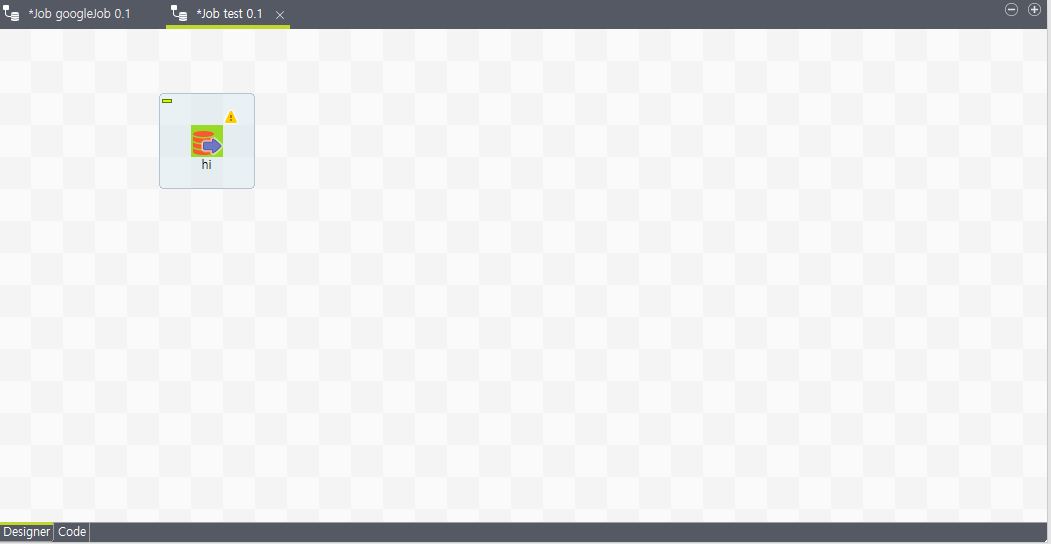
생성된 컴포넌트를 작업공간에 끌어오면 어떤식으로 사용할지 묻는 창이 나옵니다. 저희는 DB to Excel 이기 때문에 tDBInput컴포넌트로 체크하고 ok 작업공간에 생성된걸 확인 하실 수 있습니다. 해당 작업 후 Component 설정 창에서 엑셀로 가져올 쿼리를 작성합니다.
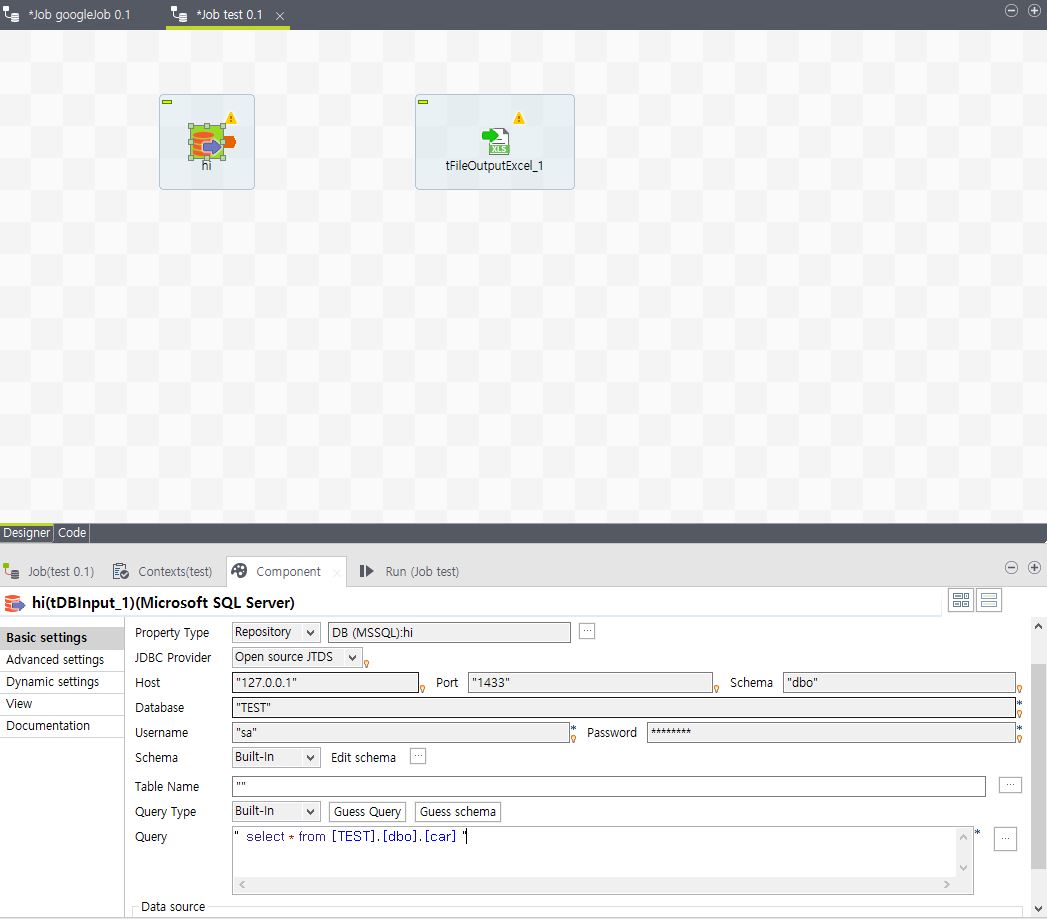
저는 select * from [TEST].[dbo].[car] 의 데이터를 가져 오도록 하겠습니다.
Excel 컴포넌트
DB 컴포넌트 작업이 끝났다면 작업공간에서 tFileOutputExcel을 검색하시거나 Palette 부분에서 tFileOutputExcel 검색하셔서 해당 컴포넌트를 작업공간에 생성합니다.
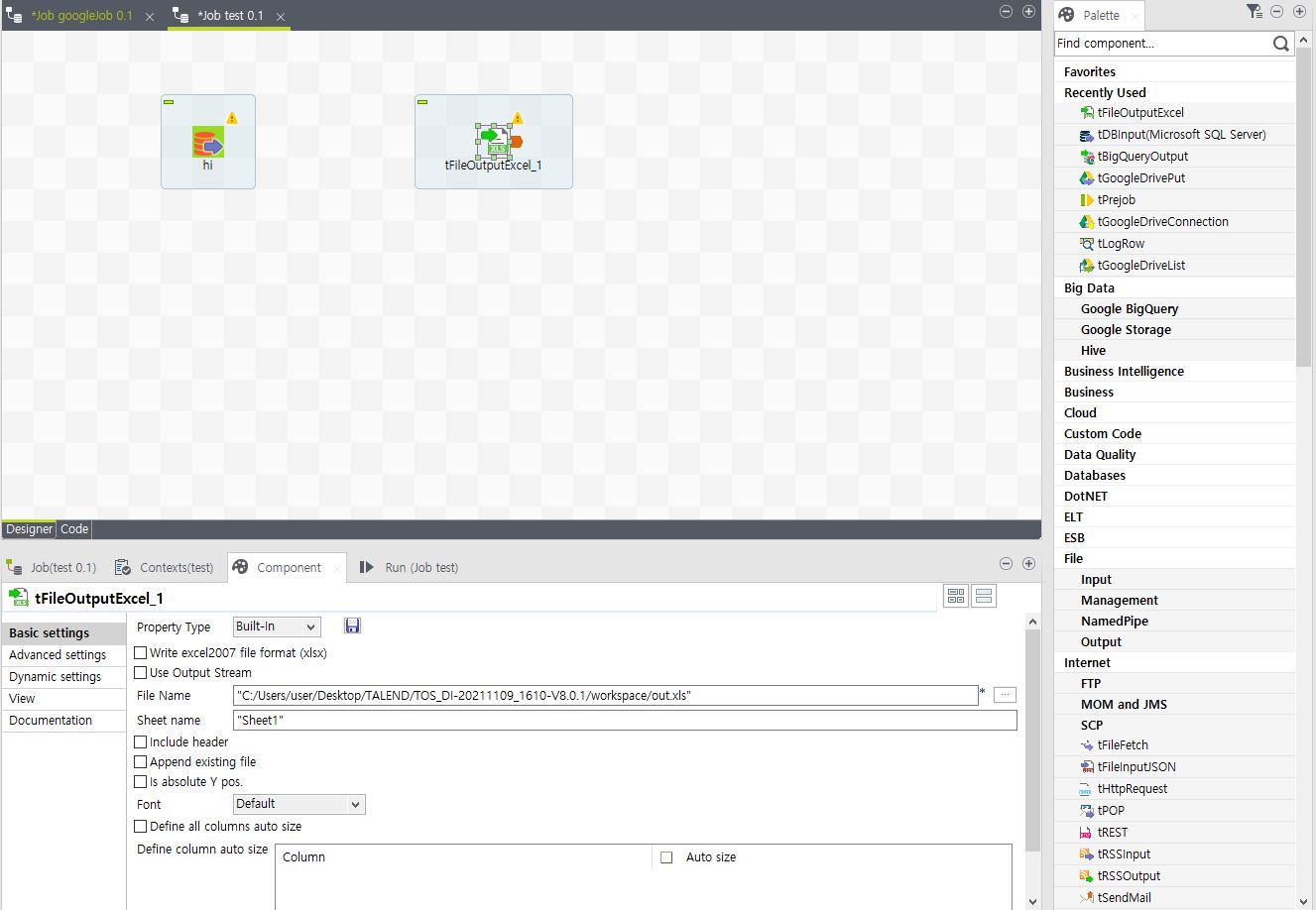
역시 설정 부분에서 File Name부분에는 엑셀이 생성될 경로 Sheet name에는 DB에서 넘어오는 데이터를 어떤 sheet에 저장할지를 작성해줍니다.

두 컴포넌트를 이어주고(역시나 마우스로 끌면 됩니다.) run창에서 실행시켜주면 TALEND OPEN STUDIO에서 DB데이터를 엑셀로 저장하는 작업은 끝입니다.
다음 포스팅에는 TALEND OPEN STUDIO로 엑셀 저장 및 저장된 데이터를 Google Cloud로 옮기는 작업을 포스팅 해보겠습니다. 아직 설치를 안하셨다면 이 글을 참고해주세요.
2022.05.12 - [개발] - (ETL) TALEND OPEN STUDIO를 설치해보자.
'개발' 카테고리의 다른 글
| 파이썬 opencv 이미지 색상 추출 히스토그램 RGB 그래프 그리기 예제(colorHistogram, color 그래프 ) (0) | 2022.05.23 |
|---|---|
| 파이썬 logistic regression 그래프 예제 (without sklearn) (0) | 2022.05.19 |
| sklearn 사이킷런 SVM모델 그래프 그리기 (margin, decision boundary) (0) | 2022.05.16 |
| (ETL) TALEND OPEN STUDIO를 설치해보자. (0) | 2022.05.12 |
| 파이썬 머신러닝 Ensemble voting 기법 예제(KNeigborsClassifier,DecisionTree,KFold,SVM) (0) | 2022.05.11 |




댓글